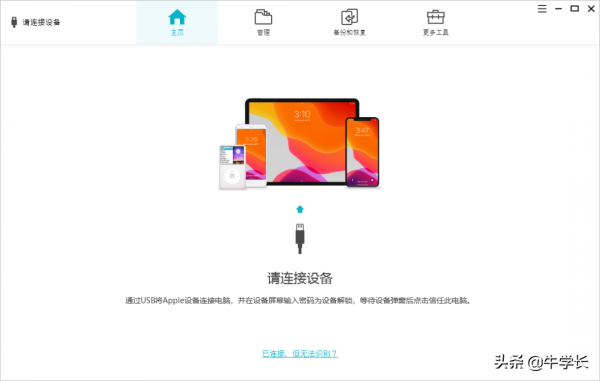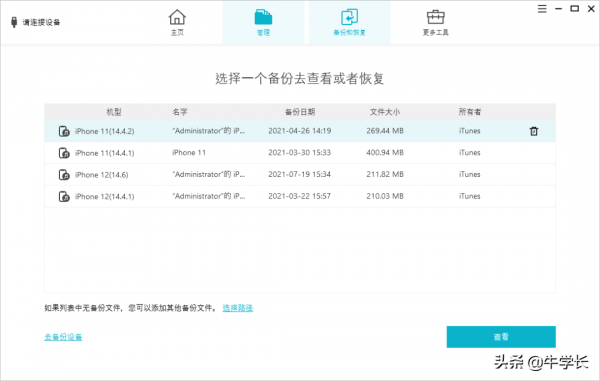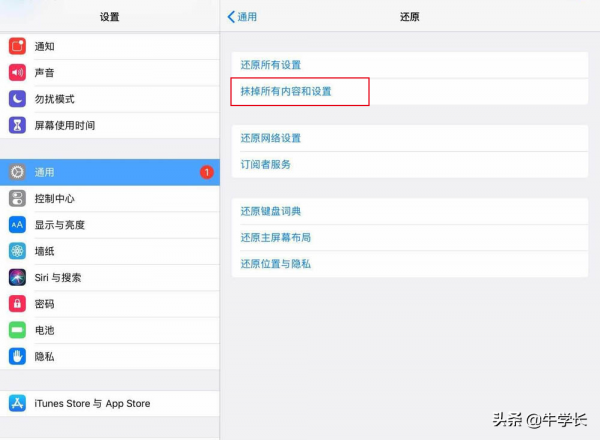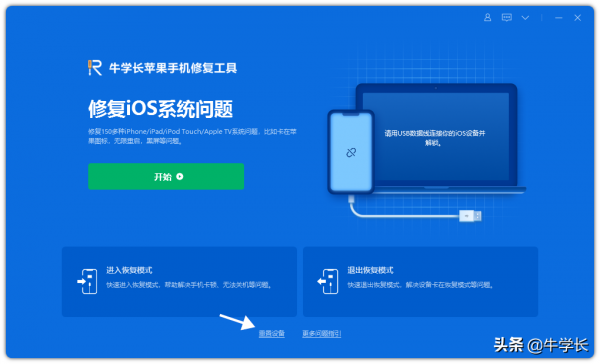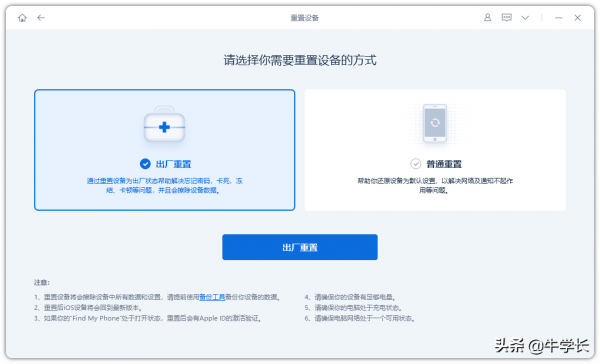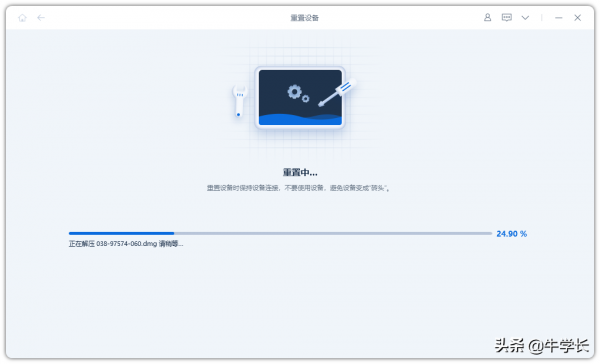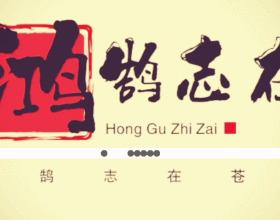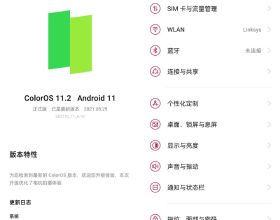當iPad記憶體不足、嚴重卡頓、卡死,或其它系統問題時,你是不是也會選擇將iPad恢復出廠設定?
那麼如何正確進行iPad還原操作?
當iPad出現經常性卡死、黑屏、白屏、白蘋果或忘記鎖屏密碼等情況時,無法正常從iPad設定中進行恢復出廠設定操作,又該怎麼強制還原重置裝置?
如果你還不知道關於以上問題的答案,今天就告訴你關於iPad恢復出廠設定的常用操作和強制還原的操作流程!
注意:
1、iPad恢復出廠設定後,不會還原到剛買手機時的iOS系統,具體可參考《iPad恢復出廠設定系統會降級嗎?資料是否還在?》
2、恢復出廠設定會將iPad端的所有資料(APP、APP內資料、通訊錄、照片、簡訊等)及設定(設定的鎖屏、桌布、快捷鍵等)全部抹除。
因此,建議在恢復出廠設定前進行資料備份,如牛學長蘋果資料管理工具或iTunes整機備份。
牛學長蘋果資料管理工具可選擇性備份iPad本機資料,還支援選擇性還原軟體備份資料或iTunes已備份整機資料。
一、iPad恢復出廠設定
我們知道iPad記憶體相對較小,出現記憶體不足無法儲存檔案、執行卡頓、APP閃退卡死等情況時,使用者可選擇直接進行恢復出廠設定,還原到新機時的流暢執行!
iPad恢復出廠設定操作:
點開【設定】-【通用】-【還原】-【抹掉所有內容和設定】,注意是選擇點選【抹掉所有內容和設定】,而非【還原所有設定】。
按照手機端的操作提示,待iPad端走完恢復出廠設定流程即可。
二、iPad強制恢復出廠設定
當iPad記憶體嚴重不足白蘋果、無法開機,或出現白屏、黑屏、不斷重啟等問題時,或忘記鎖屏密碼、螢幕時間密碼等,無法從iPad設定中進行恢復出廠設定操作,怎麼辦?
當iPad無法直接進行恢復出廠設定操作時,可以藉助第三方工具強制重置裝置,解決裝置的記憶體不足或系統問題,如牛學長蘋果手機修復工具。
操作指引:
步驟1:下載安裝好工具,使用資料線連線好裝置與電腦,點選“重置裝置”。
步驟2:重置裝置功能區,主要分成兩種重置模式:出廠重置、普通重置。以上裝置情況選擇出廠重置。
步驟3:按照提示下載韌體,待韌體下載完成後,即可點選開始重置操作,等待重置進度條走完即可。
在此過程中請不要隨意斷開裝置,終止重置程序,直到重置進度條走完裝置將會正常啟動。
/////
關於iPad恢復出廠設定的常用操作及強制操作,你學會了嗎?
更多精彩閱讀:
- SD卡、CF卡、XD卡、記憶棒,記憶體卡資料恢復通用方法
- 避坑指南 | 升級iOS 15正式版Bug大彙總
- 怎麼取消蘋果訂閱自動續費?iCloud共享訂閱要如何關閉?
- iPhone13卡頓無法關機、螢幕卡死黑屏?4種解決方法
- iOS15個人熱點無法連線、頻繁斷線的9個修復技巧
- iPad快速截圖的 7 種方法,你常用哪幾種?